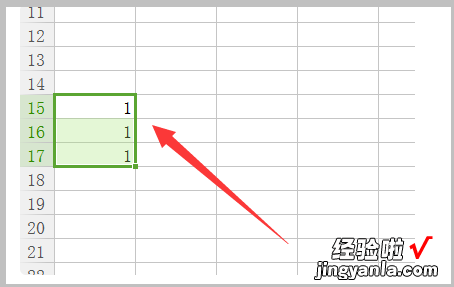经验直达:
- excel如何复制隐藏单元格
- 怎么把数据复制到有隐藏的表格里
- 如何让excel表格只复制粘贴隐藏的内容
一、excel如何复制隐藏单元格
【怎么把数据复制到有隐藏的表格里 excel如何复制隐藏单元格】在Excel中对表格进行复制粘贴时,如果复制的范围中有隐藏的行,则粘贴时默认会将隐藏的行也一起粘贴过去 。
例如下图的Excel表格,从行号中可以看出,3—6行之间的行被隐藏了 。
对以上表格进行复制粘贴 , 默认也会将隐藏的行一起复制粘贴 。
如果想让Excel在复制粘贴时避开隐藏的行,我们可以利用Excel的定位功能来实现 。下面以Excel2007为例介绍如何操作 , 以供参考 。
●先选择要复制粘贴的单元格范围,选择时不用考虑范围中是否有隐藏的行 。
●选择后我们需要打开Excel的“定位条件”对话框 。可以点击开始选项卡中的“查找和选择”菜单中的“定位条件”打开该对话框 。
●也可以按键盘的“Ctrl G”组合键,然后在弹出的对话框中点击“定位条件”按钮打开“定位条件”对话框 。
●打开“定位条件”对话框后,用鼠标点选其中的“可见单元格”选项 。
●选择“可见单元格”选项后点击定位条件对话框的“确定”按钮 。
●经过上述操作,之前所选表格范围中就不包括其中隐藏的单元格了,此时我们再进行复制粘贴,就不会复制粘贴隐藏的单元格了 。
二、怎么把数据复制到有隐藏的表格里
可以按照以下步骤操作:1. 选中表1中需要复制的数据区域,按 Ctrl C 进行复制;2. 激活表2,找到隐藏的空白单元格区域;3. 按 Alt E V V 进行值的粘贴,这时会自动将值粘贴到隐藏的单元格中;4. 如果要粘贴格式一起粘贴,可以使用 Ctrl V 直接粘贴,Excel 会自动将值和格式一起粘贴到隐藏的单元格中;5. 也可以通过 粘贴选项 进行粘贴:选中表1数据后点击 粘贴 ,在弹出的窗口中勾选 全部 或 值和格式 ,然后点击 确定 进行粘贴 。另外,如果要显示隐藏的单元格,可以通过 右键单元格 → 格式单元格 菜单中取消勾选 隐藏 即可 。需要说明的是,上述操作均在 Excel2007 及更高版本中可用 。对于更早版本的 Excel,隐藏的单元格不支持直接粘贴,需要先取消隐藏再进行粘贴操作 。
三、如何让excel表格只复制粘贴隐藏的内容
原因:筛选后在复制单元格时没有进行定位可见单元格的操作,导致依旧将隐藏的单元格复制出来了 。
解决方法:
1、首先在excel表格中进行数据的筛选操作 。
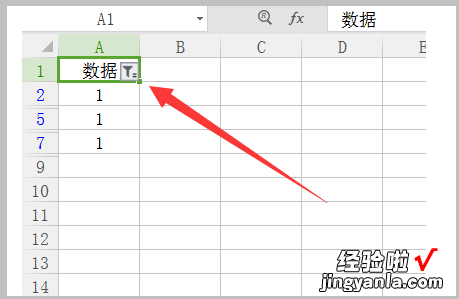
2、选择筛选后的单元格并点击“查找”选项中的“定位” 。
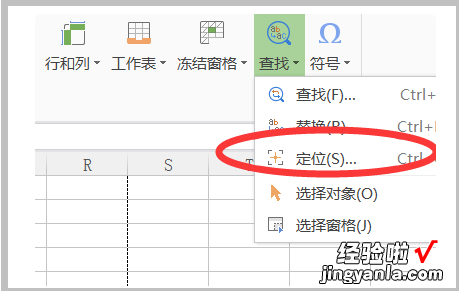
3、打开“定位”对话框,选择其中的“可见单元格”并点击定位按钮 。
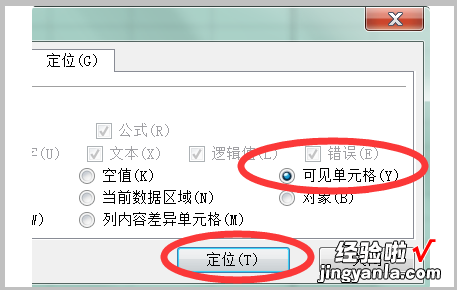
4、完成定位后对定位的可见单元格进行复制操作 。
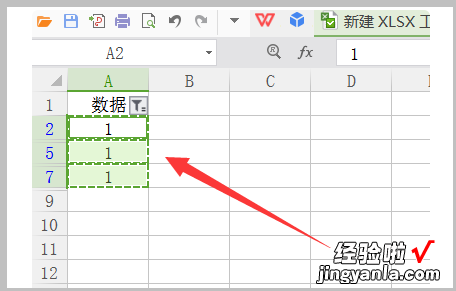
5、点击需要粘贴的位置,点击鼠标右键选择其中的“粘贴值到可见单元格”或者“粘贴为数值” 。
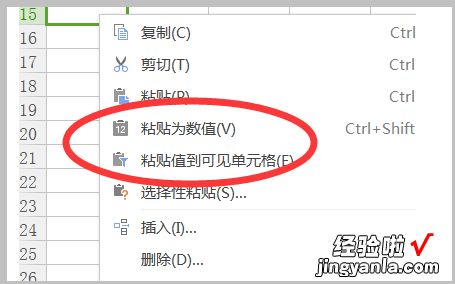
6、即可只复制粘贴筛选后可见的单元格数据了 。